En la era de la fotografía digital, nuestros iPads se han convertido en el dispositivo imprescindible para capturar los momentos especiales de la vida. Sin embargo, a medida que crece tu colección de fotos, puede que necesites transferir estos preciosos recuerdos a tu PC o a tu computadora.
Ya sea para liberar espacio en tu iPad o para editar tus fotos con herramientas más avanzadas, saber cómo transferir fotos del iPad al PC es una habilidad necesaria. En este artículo, profundizaremos en el proceso Paso a Paso de transferir fotos, utilizando varios métodos que se adapten a tus necesidades.
En este artículo encontrarás lo siguiente:
¿Por Qué Transferir Fotos del iPad al PC?
Hay varias razones por las que puedes querer transferir fotos de tu iPad a tu PC:
Liberar espacio de almacenamiento: Los iPads, aunque cómodos y fáciles de usar, no ofrecen almacenamiento ilimitado. Transferir fotos puede ayudarte a liberar espacio para nuevas aplicaciones, documentos y más fotos.
Copia: Tu iPad podría perderse, ser robado o sufrir daños. Tener una copia de seguridad de tus fotos en tu PC te garantiza que no perderás tus preciados recuerdos.
Edición: Aunque hay un montón de aplicaciones de edición de fotos para iPad, a veces puede que quieras utilizar un software más avanzado disponible en tu PC.
Compartir: Si quieres compartir varios archivos o archivos grandes, puede que sea más fácil hacerlo desde tu PC.
Impresión: Si piensas imprimir tus fotos, puede que obtengas mejores resultados transfiriéndolas primero a tu PC.

Cómo Transferir Fotos del iPad al PC
A continuación encontrarás varios métodos que puedes utilizar para transferir fotos de tu iPad a tu computadora, ya sea una PC o una computadora de escritorio. Cada método tiene sus pros y sus contras, así que elige el que mejor se adapte a tus necesidades.
Transferir Fotos del iPad al PC con un solo clic
Para mover fotos al PC desde el iPad, primero te recomendamos Wondershare MobileTrans. Es una herramienta de transferencia y copia de seguridad que te ayuda a mover datos de un dispositivo a otro. No sólo es seguro, sino también increíblemente fácil de usar.
Es una de las mejores opciones para completar la tarea por las siguientes razones:
- Puedes transferir fotos de un iPad a una computadora con unos pocos clics.
- Es compatible con más de 6.000 tipos de dispositivos, incluidos dispositivos iOS y Android.
- Admite más de 18 tipos de datos, como fotos, videos, notas, música, tonos de llamada, etc.

 4.5/5 Excelente
4.5/5 ExcelentePara utilizar MobileTrans para transferir fotos, puedes seguir los sencillos pasos que se indican a continuación:
Paso 1: Ve a Copia de Seguridad y Restauración. Haz clic en Copia de seguridad en Copia de Seguridad y Restauración del Teléfono.

Paso 2: Selecciona las fotos y otros tipos de datos que quieras transferir de un iPad a tu PC. Haz clic en Iniciar.

Paso 3: Espera a que finalice el proceso.
Una vez que MobileTrans finalice el proceso de transferencia, recibirás una notificación y podrás disfrutar viendo y editando fotos en tu PC.
Usar iTunes para mover fotos del iPad al PC
iTunes es el software de gestión multimedia oficial de Apple y puede utilizarse para transferir fotos de tu iPad a tu PC. Es un método confiable, pero requiere que tengas iTunes instalado en tu PC.
Paso 1: Conecta tu iPad a tu PC mediante un cable USB.
Paso 2: Abre iTunes en tu PC. Selecciona el icono del iPad en la esquina superior izquierda de la ventana de iTunes.
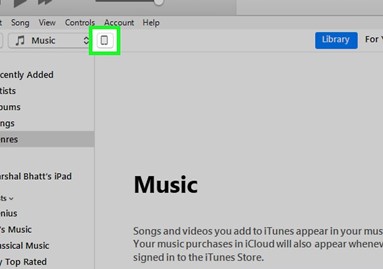
Paso 3: Haz clic en "Fotos" en la barra lateral izquierda.
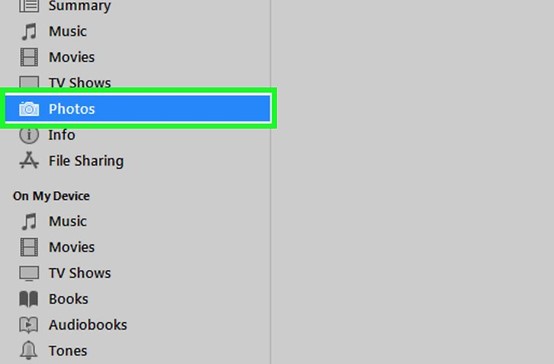
Paso 4: Marca la casilla junto a "Sincronizar fotos". Si ya está marcada, entonces tus fotos se están sincronizando.
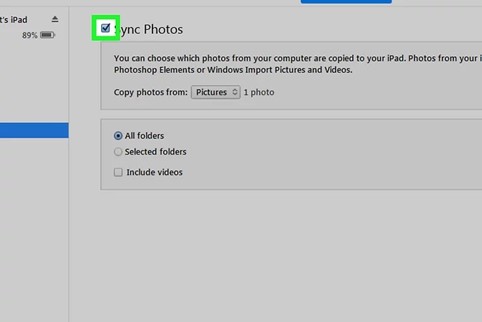
Paso 5: En el menú desplegable, elige la aplicación o carpeta desde la que quieres sincronizar.
Paso 6: Elige sincronizar todas tus fotos y álbumes o álbumes seleccionados.
Paso 7: Haz clic en "Aplicar" para empezar a sincronizar las fotos y álbumes elegidos con tu PC.
Usar iCloud para Transferir Fotos al PC desde el iPad
iCloud es el servicio de almacenamiento en la nube de Apple, que te permite sincronizar de forma inalámbrica tus fotos en todos tus dispositivos. Este método requiere una conexión a Internet y suficiente almacenamiento en iCloud para dar cabida a tus fotos.
Asegúrate de haber iniciado sesión con el mismo ID de Apple en el iPad y en el PC.
Paso 1: Activa la Galería de Fotos de iCloud en tu iPad yendo a Ajustes > [tu nombre] > iCloud > Fotos. Activa el interruptor de "Fotos de iCloud".
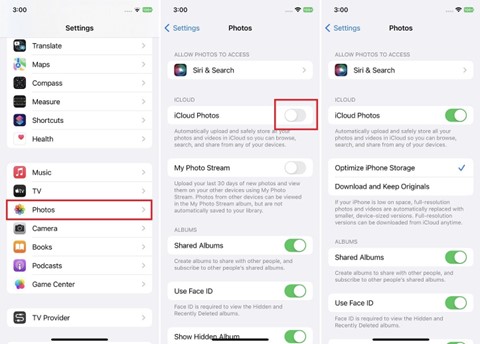
Paso 2: En tu PC, descarga e instala iCloud para Windows y, a continuación, inicia sesión con tu ID de Apple.
Paso 3: Abre iCloud para Windows y haz clic en "Opciones" junto a Fotos.
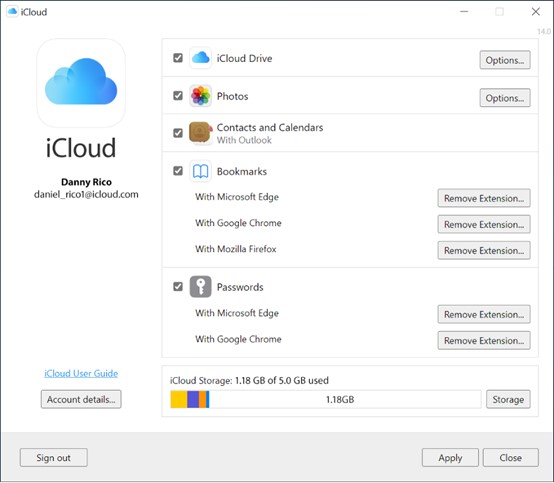
Paso 4: Marca "Galería de Fotos de iCloud" y, a continuación, haz clic en "Listo" y "Aplicar". Tus fotos aparecerán automáticamente en el programa Fotos de tu PC.
Transferir Fotos del iPad al PC por Email
Si sólo necesitas transferir unas pocas fotos, enviártelas por correo electrónico puede ser una solución rápida y sencilla. Sin embargo, este método no es ideal para grandes cantidades de fotos, debido a las limitaciones de tamaño de los archivos adjuntos a los correos electrónicos.
Paso 1: Abre la app Fotos en tu iPad.
Paso 2: Selecciona las fotos que quieras enviar y pulsa el botón Compartir.
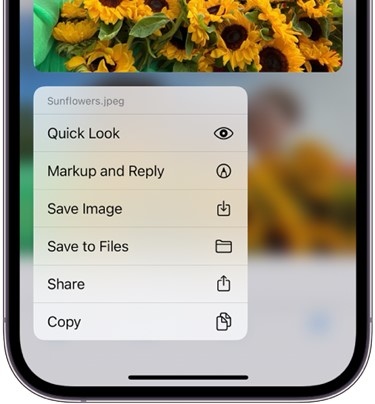
Paso 3: Toca "Correo", luego introduce tu dirección de correo electrónico y toca "Enviar".
Paso 4: Abre el correo electrónico en tu PC, descarga las fotos y guárdalas en el lugar que desees.
Utilizar aplicaciones de terceros
Aparte de los métodos mencionados, hay varias aplicaciones de terceros disponibles que pueden simplificar el proceso de transferir fotos de tu iPad a tu PC.
Algunos de los más populares son Google Fotos, Dropbox y Microsoft OneDrive. Estas aplicaciones funcionan de forma similar a iCloud, almacenando tus fotos en la nube y permitiéndote acceder a ellas desde cualquier dispositivo.
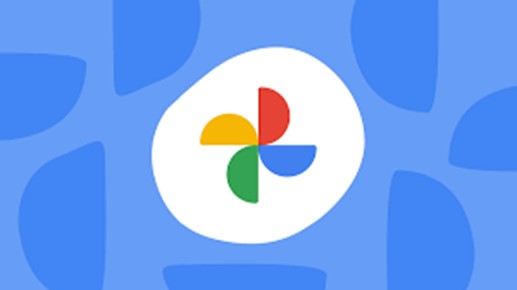
Conclusión
Transferir fotos de tu iPad a tu PC no tiene por qué ser una tarea desalentadora. Utilizando iTunes, iCloud, el correo electrónico o una aplicación de terceros, puedes mover fácilmente tus fotos y liberar espacio de almacenamiento en tu iPad. Cada método tiene sus propias ventajas, así que elige el que mejor se adapte a tus necesidades.
Recuerda que las copias de seguridad periódicas de tus fotos no sólo mantienen tu iPad despejado, sino que también garantizan que tus preciados recuerdos estén a salvo. Así que la próxima vez que te preguntes "¿cómo transfiero fotos de mi iPad a mi PC?", ¡sólo tienes que consultar esta completa guía!

 4.5/5 Excelente
4.5/5 Excelente





